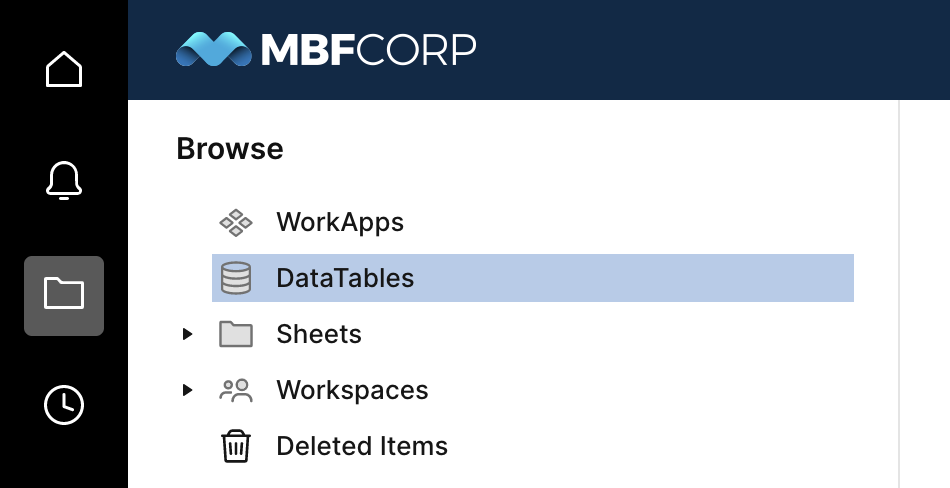Aplica a
Capacidades
¿Quiénes pueden usar esta capacidad?
Para usar DataTable, debe cumplir los siguientes requisitos:
- Debe tener permisos de propietario o administrador en las hojas en las que creará una conexión de DataTable.
- DataTable debe ser una aplicación premium disponible en el plan.
- Debe tener permisos en la aplicación premium DataTable habilitados en Administración de usuarios, que le haya concedido el administrador del sistema de Smartsheet.
Para comprobar su nivel de acceso, inicie sesión en DataTable.
Visite la página de DataTable Marketplace para saber cómo ponerse en contacto con su representante de ventas por consultas relacionadas con los precios.
Comenzar con DataTable
DataTable puede almacenar millones de filas de datos, integrarse a sistemas externos a través de Data Shuttle y sincronizar subconjuntos de esos datos en hojas.
DataTable de SmartSheet le permite usar funciones de Smartsheet para trabajar con grandes almacenes de datos o vistas personalizadas únicas, aplicar fórmulas, flujos de trabajo y más. Y los datos siempre se mantienen coherentes y actualizados.
DataTable está disponible como oferta premium. Para obtener información sobre precios, póngase en contacto con nuestro equipo de ventas.
Acceder a DataTable
Para usar DataTable, el administrador de su cuenta de Smartsheet debe otorgarle la función para DataTable en el Centro de administración. Para crear una conexión entre una DataTable y una hoja, también debe ser el administrador o el propietario de la hoja.
En el panel de navegación de la izquierda, seleccione Explorar y, luego, DataTables.
Requisitos previos
Para usar DataTable, debe cumplir los siguientes requisitos:
- Tener permisos de propietario o administrador en las hojas conectadas de DataTable
- Tener permisos en DataTable habilitados en Administración de usuarios por el administrador del sistema de Smartsheet
Comenzar con DataTable
Puede crear una DataTable desde cero, pero la manera más fácil consiste en cargar los datos a través de Data Shuttle.
Conecte un flujo de trabajo de Data Shuttle a una DataTable para importar más datos en la DataTable.
Establezca conexiones para importar los registros de la DataTable en una hoja.
Consejos y prácticas recomendadas sobre DataTable
Tenga en cuenta estos consejos cuando trabaje con DataTable:
- El conjunto de datos no puede incluir más de 2 000 000 de filas y 200 campos/columnas.
- Si realiza búsquedas y actualizaciones en los datos, o agrega nuevas filas, sus datos deben contener una columna con un identificador único para cada punto de datos.
- El identificador único favorece la coherencia de los datos.
- Al crear varios flujos de trabajo en una DataTable, utilice el mismo campo para el identificador único en cada uno de ellos a fin de evitar los campos vacíos o las filas duplicadas.
- Puede conectar hasta 1000 hojas en su DataTable.
- Al conectar una DataTable con una hoja a través de Data Shuttle, se aplican las limitaciones de Smartsheet.
- Los datos deben fluir de su fuente original a DataTable. No puede usar DataTable como punto de partida para sincronizar los datos de su hoja. Si es necesario, utilice Data Shuttle para descargar los cambios de la hoja y cargarlos a la fuente original.
- El ID de la conexión es información útil si necesita ayuda. Para encontrar el ID, vaya a la pantalla Resumen de la conexión y seleccione el ícono de flecha entre los nombres de la hoja y DataTable.
- Los flujos de trabajo de Data Shuttle ejecutados en DataTable tienen diferentes opciones que aquellos que se ejecutan directamente en una hoja. Con los flujos de trabajo de Data Shuttle:
- No se pueden programar flujos de trabajo para que se ejecuten en los archivos adjuntos de una hoja.
- No se pueden agregar opciones avanzadas de formato de fecha.
- No se pueden reemplazar todos los datos con un nuevo archivo de importación.
- No se pueden eliminar filas que no coincidan con los criterios de filtrado.